Linux 遠端登入
Linux一般是作為伺服器使用,而伺服器一般放在機房,你不可能在機房操作你的Linux伺服器。
這時我們就需要遠端登入Linux伺服器來管理維護系統。
Linux系統中是透過ssh服務實現的遠端登入功能,預設ssh服務連接埠號碼為 22。
Window系統上 Linux 遠端登入客戶端有SecureCRT, Putty, SSH Secure Shell等,本文以Putty為例登入遠端伺服器。
putty下載位址:http://www.putty.org/
如果你下載了putty,請雙擊putty.exe 然後彈出如下的視窗。
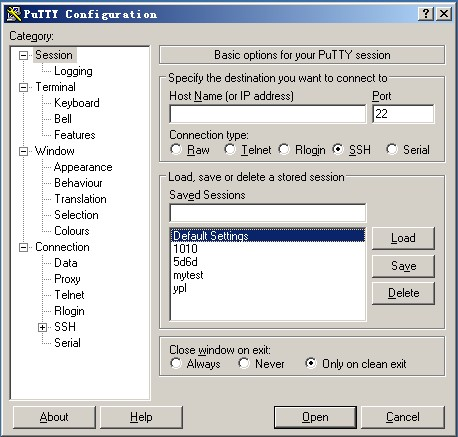
在Host Name( or IP address) 下面的方塊中輸入你要登入的遠端伺服器IP(可以透過ifconfig指令查看伺服器ip),然後回車。
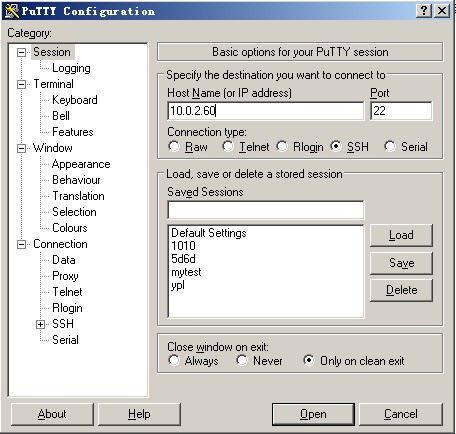
此時,提示我們輸入要登入的使用者名稱。
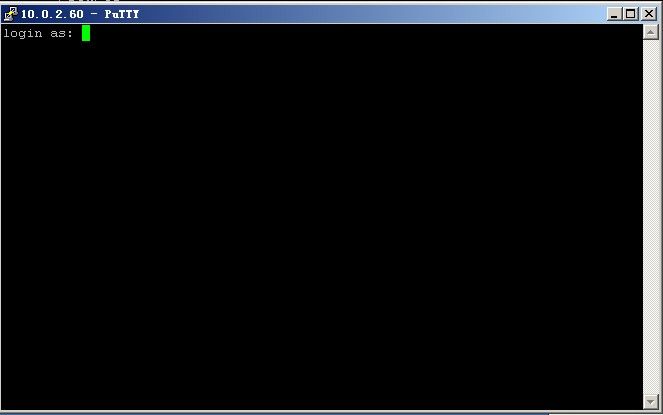
輸入root 然後回車,再輸入密碼,就能登入遠端的linux系統了。

使用金鑰認證機制遠端登入linux
SSH 為Secure Shell 的縮寫,由IETF 的網路工作小組(Network Working Group)所製定。
SSH 為建立在應用層和傳輸層基礎上的安全協定。
首先使用工具 PUTTYGEN.EXE 產生密鑰對。開啟工具PUTTYGEN.EXE後如下圖:
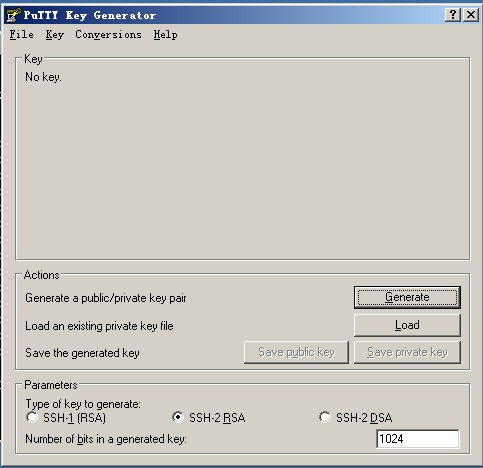
該工具可以產生三種格式的key :SSH-1(RSA) SSH-2(RSA) SSH- 2(DSA) ,我們採用預設的格式即SSH-2(RSA)。 Number of bits in a generated key 這個是指產生的key的大小,這個數值越大,產生的key就越複雜,安全性就越高。這裡我們寫2048.

然後點擊Generate 開始產生金鑰對:

注意的是,在這個過程中滑鼠要來回的動,否則這個進度條是不會動的。
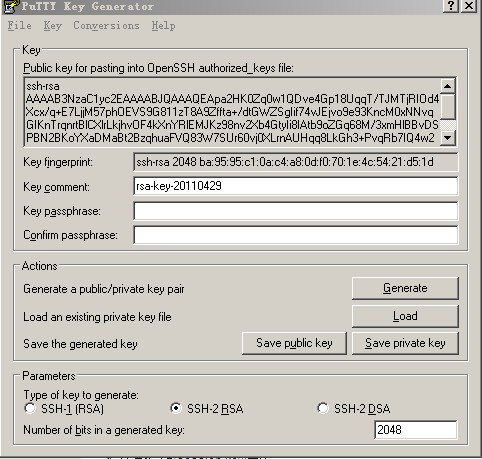
到這裡,金鑰對已經產生了。你可以給你的密鑰輸入一個密碼,(在Key Passphrase那裡)也可以留空。然後點 Save public key 儲存公鑰,點 Save private Key 儲存私鑰。筆者建議你放到一個比較安全的地方,一來防止別人偷窺,二來防止誤刪除。接下來就該到遠端linux主機上設定了。
1)建立目錄 /root/.ssh 並設定權限
[root@localhost ~]# mkdir /root/.ssh mkdir 指令用來建立目錄,以後會詳細介紹,暫時只了解即可。
[root@localhost ~]# chmod 700 /root/.ssh chmod 指令是用來修改檔案屬性權限的,以後會詳細介紹。
2)建立檔案 / root/.ssh/authorized_keys
[root@localhost ~]# vim /root/.ssh/authorized_keys vim 指令是編輯一個文字檔案的指令,同樣在後續章節詳細介紹。
3)打開剛才產生的public key 文件,建議使用寫字板打開,這樣看著舒服一些,複製從AAAA開頭至 "---- END SSH2 PUBLIC KEY ----" 該行上的所有內容,貼到/root/.ssh/authorized_keys 文件中,要確保所有字元在一行。 (可以先把複製的內容拷貝至記事本,然後再編輯成一行載貼到該文件中)。
在這裡要簡單介紹一下,如何貼上,用vim開啟那個檔案後,該檔案不存在,所以vim會自動建立。按下字母"i"然後同時按shift + Insert 進行貼上(或按滑鼠郵件即可),前提是已經複製到剪切板中了。貼上好後,然後把遊標移到該行最前面輸入ssh-ras ,然後按空格。再按ESC,然後輸入冒號wq 即 :wq 就保存了。格式如下圖:
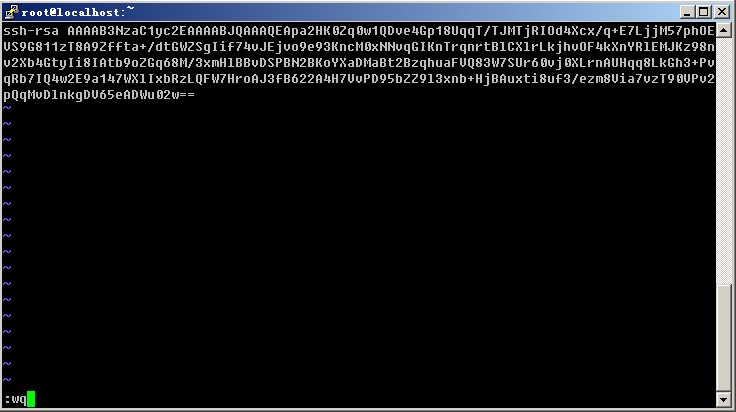
4)再設定putty選項,點視窗左側的SSh –> Auth ,點選視窗右側的Browse… 選擇剛剛產生的私鑰, 再點Open ,此時輸入root,就不用輸入密碼就能登入了。
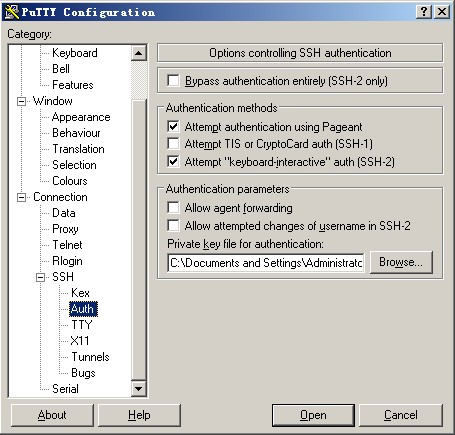
如果在前面你設定了Key Passphrase ,那麼此時就會提示你輸入密碼的。為了更安全建議大家要設定一個Key Passphrase。








